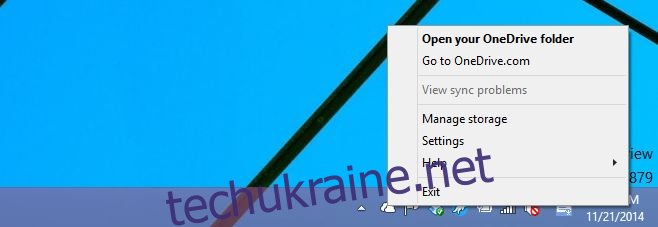Без сумніву, ви чули, що Windows 10 матиме більш глибоку інтеграцію OneDrive. Microsoft повернула користувачам свій хмарний накопичувач у Windows 8, і з кожною наступною збіркою технічного попереднього перегляду Windows 10 ми бачимо, як виглядатиме та діятиме більше функцій у остаточній версії. OneDrive має кілька нових налаштувань, ви все ще не можете повністю вимкнути цю функцію, а спосіб синхронізації файлів Dropbox зник після прослуховування відгуків користувачів, які не були задоволені тим, як працює програма для настільних комп’ютерів у Windows 8. Ось короткий огляд OneDrive для Windows 10.
Програма працює в системному треї, а зелений індикатор прогресу під значком програми показує, коли вона синхронізує файли або підключає ваш обліковий запис. Клацніть правою кнопкою миші, щоб отримати доступ до налаштувань програми та керувати сховищем. Параметри керування сховищем відкриють сторінку налаштувань OneDrive у вашому браузері. Якщо ви хочете керувати сховищем на ноутбуці або планшеті, перейдіть до Параметри ПК>OneDrive>FileStorage.
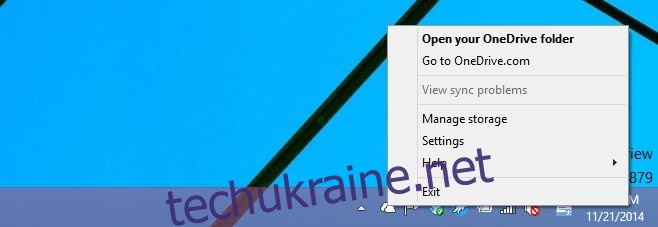
Клацніть піктограму, щоб побачити, коли воно було останнє оновлено, щоб переглянути хід синхронізації та відкрити папку OneDrive.
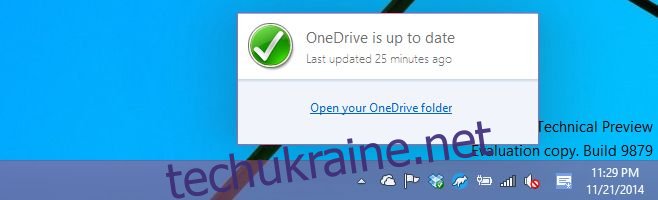
Ви можете вибрати, які папки синхронізувати з OneDrive, і це досить велика зміна, оскільки OneDrive змінив спосіб синхронізації файлів. Раніше він зберігав лише мініатюру на вашому локальному диску, і коли ви намагалися отримати до нього доступ, OneDrive потім отримував для вас фактичний файл. Тепер усі файли, синхронізовані з OneDrive, будуть завжди доступні, як і з Dropbox. Це також може означати, що ви в кінцевому підсумку синхронізуєте багато файлів зі своїм диском, тому виберіть, що ви синхронізуєте, у меню Налаштування>Вибрати папки. У вашому OneDrive у Провіднику файлів відображатимуться лише синхронізовані папки (наразі багато людей не радіють).
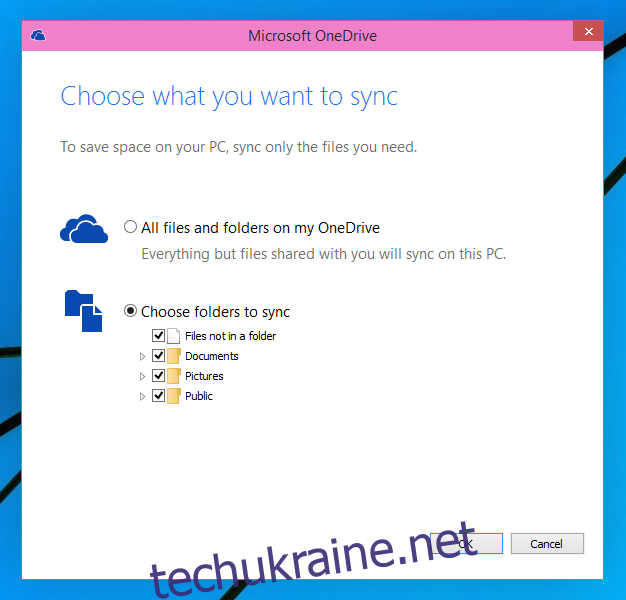
OneDrive інтегрується з програмами Office, а також надасть вам можливість синхронізувати документи, електронні таблиці та презентації з програм. Налаштування програми майже не змінилися, і, як ви можете здогадатися, ви не можете від’єднати пристрій, оскільки ви ввійшли за допомогою свого облікового запису Microsoft.
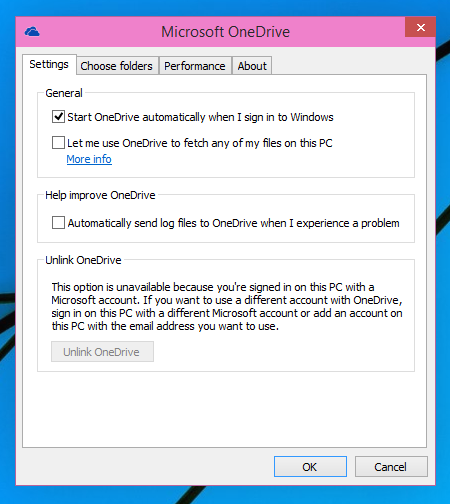
Велика зміна, звичайно, полягає в тому, як тепер файли будуть синхронізуватися; замість файлів-заповнювачів ваші файли завжди будуть доступні.